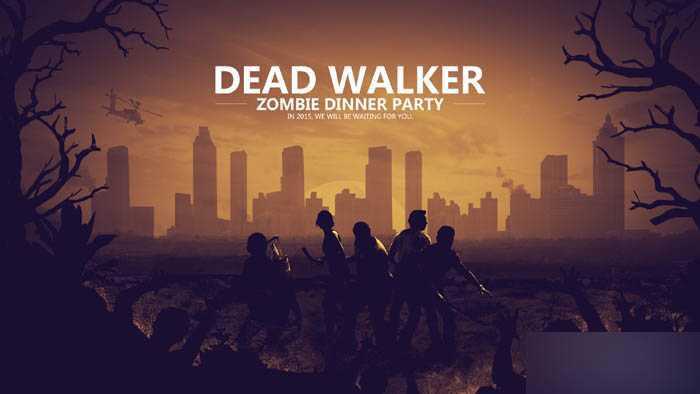这篇教程是向的朋友介绍PS图片合成横版好莱坞暗黑风格电影海报,教程制作出来的效果很不错,作者主要介绍的整个海报的制作思路和溶图过程,挺实用的经验技巧。推荐过来和的朋友们一起学习,喜欢的朋友记得给我好评了!
原创作者是:ICUO_DESIGNS,这里先感谢ICUO_DESIGNS的原创分享
我们先来看看最终的效果图吧:
效果
具体的合成过程如下:
1、画面构思,先确定我们想做的画面是什么样的,可以先用草图的形式表现出来。
2、根据草图去搜索图片。
3、接下来我们把用到的图片抠出来,如下图所示拼成我们预想的构图。
<点小图查看大图>
4、我们在处理图片之前,先在顶部添加黑白调色层。
5、先从中景的人物开始,对其添加"颜色叠加"图层样式。且设置混合模式为"亮光",颜色值如下图;然后再用白色画笔涂出一些亮部的细节。
6、我们继续处理地面,对其添加"颜色叠加"图层样式,混合模式设置为"线性加深",颜色设置如下图;这里处理完仍然觉得地面不够暗,所以又增加了一个黑色透明层。
7、再来处理前景的僵尸和植物,对它俩添加"颜色叠加"样式,混合模式为"正常";因为这里离太阳的光源最远,且又是逆光,所以直接纯黑色值即可。
8、到这里,前中景就差树还没有处理了,对其添加和之前处理人物一样的"颜色叠加"样式。
9、继续处理远景的城市,对其添加"颜色叠加"图层样式,混合模式为"强光",颜色设置如下图;因为是处理成矢量插画的感觉,不能用模糊来制作景深,这里则通过调整城市的透明度为32%,来表现远景。
10、接下来对天空也添加"颜色叠加"图层样式,混合模式为"点光",颜色设置如下图;需要注意的是,由于之前改变了城市的透明度,使得天空图层里的树透了出来并影响了景深层次,所以这里进行二次处理,用仿真图章进行修补。
11、我们再把直升机处理下,并加个落日,整个画面加个暗角,黑白插画基本就完成了;先对直升机添加"颜色叠加"图层样式,混合模式为"强光",颜色如下图。
12、最后,我们在图层顶层添加一个"渐变映射",来给画面上色;并调整画面"亮度/对比度"。
最后加上文字,完成最终效果。
教程结束,以上就是PS图片合成横版好莱坞暗黑风格电影海报教程,大家学会了吗、希望大家通过本教程能够学到更多有关PS知识!
PS,合成,横版,暗黑,电影海报
免责声明:本站文章均来自网站采集或用户投稿,网站不提供任何软件下载或自行开发的软件! 如有用户或公司发现本站内容信息存在侵权行为,请邮件告知! 858582#qq.com
稳了!魔兽国服回归的3条重磅消息!官宣时间再确认!
昨天有一位朋友在大神群里分享,自己亚服账号被封号之后居然弹出了国服的封号信息对话框。
这里面让他访问的是一个国服的战网网址,com.cn和后面的zh都非常明白地表明这就是国服战网。
而他在复制这个网址并且进行登录之后,确实是网易的网址,也就是我们熟悉的停服之后国服发布的暴雪游戏产品运营到期开放退款的说明。这是一件比较奇怪的事情,因为以前都没有出现这样的情况,现在突然提示跳转到国服战网的网址,是不是说明了简体中文客户端已经开始进行更新了呢?
更新日志
- XSProject-Бочкабасколбаср(TheBestOf)(LimitedEdition)[2024][WAV]
- 群星1997 《国语卖座舞曲大碟》引进版[WAV+CUE][1.1G]
- 汪峰 白金超精选专辑《笑着哭》[WAV+CUE][1G]
- 群星1998《舞池中98》香港首版[WAV+CUE]
- 林忆莲.2006-回忆莲莲3CD【滚石】【WAV+CUE】
- 品冠.2002-U-TURN180°转弯【滚石】【WAV+CUE】
- 温岚.2001-有点野【阿尔发】【WAV+CUE】
- 房东的猫2018-柔软[科文音像][WAV+CUE]
- 黄乙玲1993-台湾歌古早曲[台湾首版][WAV+CUE]
- 黑鸭子2008-男人女人[首版][WAV+CUE]
- 张佳佳 《FOLK SONG Ⅱ Impromptus OP.23(即兴曲7首)》[320K/MP3][98.71MB]
- 祖海 《我家在中国 (维也纳金色大厅独唱音乐会)》[320K/MP3][118.55MB]
- 祖海 《我家在中国 (维也纳金色大厅独唱音乐会)》[FLAC/分轨][268.08MB]
- 张信哲.1996-思念【EMI百代】【WAV+CUE】
- 江美琪.2024-圆的?圆的>华纳】【FLAC分轨】